Jak změnit ikonu zástupce ve Windows 10
Různé / / August 04, 2021
Reklamy
Ve Windows 10 je funkce, ve které můžete přizpůsobit vzhled svých oken. Tato funkce je užitečná, pokud se vám nelíbil původní předinstalovaný balíček ikon systému Windows 10. Pro každého uživatele se zdá být obtížné změnit ikonu zástupce v systému Windows 10. Chcete-li svému zařízení nebo počítači se systémem Windows 10 přidat jedinečný nádech, jste na správném místě. Dnes máme s sebou průvodce, jak změnit ikonu zástupce ve Windows 10.
Tato funkce je však aktuálně dostupná pro ty, kteří aktualizovali svůj počítač na Windows 10. listopadu 2019 nebo novější. Bohužel, pokud máte starší verzi systému Windows 10, neexistuje způsob, jak změnit ikonu zástupce v systému Windows 10. Takže jděte a nejprve zkontrolujte sestavení systému Windows 10 a pokud je k dispozici nějaká aktualizace, aktualizujte ji.
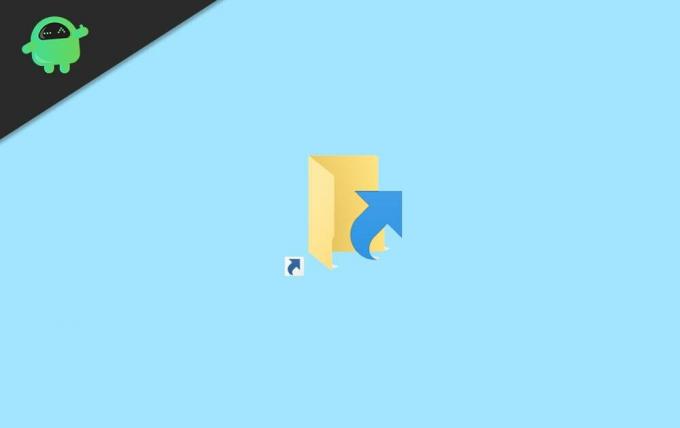
Obsah
-
1 Změnit ikonu zástupce ve Windows 10?
- 1.1 Najděte ikony své zkratky
- 1.2 Změňte ikonu zástupce na soubor, aplikaci, složku nebo program
- 1.3 Odeberte šipku zástupce
- 1.4 Nahrajte vlastní ikonu do zástupce
- 2 Závěr
Změnit ikonu zástupce ve Windows 10?
Pokud vás zajímá změna ikony zástupce ve Windows 10, postupujte podle níže uvedených pokynů: -
Reklamy
Najděte ikony své zkratky
Ikony, které používáte jako zástupce, mohou být uloženy v různých typech souborů.
- .ico - Je to jeden z nejznámějších formátů souborů používaných pro ikony ve Windows a ukládá pouze jednu ikonu.
- .exe - Tento soubor lze vložit do spustitelných souborů programu a ukládá jednu nebo více ikon.
- .dll - Ve všech souborech (knihovna dynamických odkazů) je sada ikon vložena a ukládá jednu nebo více ikon.
Několik souborů .exe a .dll může ukládat ikony v závislosti na jejich vývojáři, jak byly vytvořeny. Soubory .ico zároveň vždy obsahují ikonu. Pokud máte pocit, že předinstalované ikony nevypadají tak, jak chcete, můžete si stáhnout další - více o stažených ikonách na konci tohoto článku.
Změňte ikonu zástupce na soubor, aplikaci, složku nebo program
- Nejprve vytvořte zkratku a klikněte na ni pravým tlačítkem.
- Otevře se kontextové menu, pak musíte jednoduše kliknout na vlastnosti.
- Nyní klikněte na kartu zástupce a zobrazí se ikona změny možnosti. Klikněte na to.
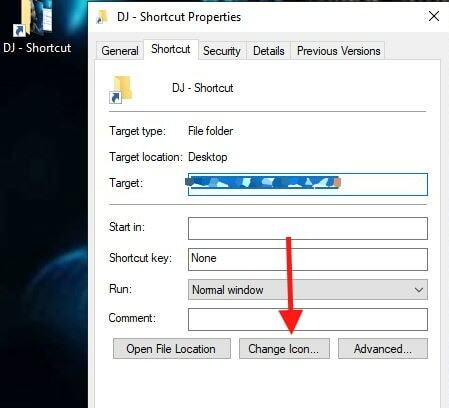
- Poté se otevře okno s ikonou změny, kde uvidíte všechny ikony dostupné v jednom ze souborů DLL systému Windows 10.

- Vyberte ikonu ze seznamu podle svých představ. Žaž budete hotovi, jednoduše klikněte na OK.
- Nyní uvidíte, že ikona se v okně vlastností zástupce nahradí starou ikonou. Klepněte na OK a poté Použít.

- A je to; nyní uvidíte, že se ikona vaší zástupce změnila.
Odeberte šipku zástupce
Bez ohledu na to, jakou ikonu si vyberete, vždy budete mít ikonu šipky, což znamená, že se jedná o zástupce. V dřívější verzi Windows 10 postavené, to bylo možné změnit pomocí registru Windows. Nedávná verze systému Windows 10 však uživatelům neumožňuje tuto ikonu odstranit.

Existují však programy třetích stran, které vám mohou poskytnout službu snadného odstranění šipky zástupce. Jedním z takových programů, které tuto službu nabízejí, je
Ultimate Windows Tweaker 4.7.1. S tímto softwarem můžete snadno odstranit šipku zástupce a také snadno změnit ikony souborů.
Reklamy
Nahrajte vlastní ikonu do zástupce
Pokud nejste spokojeni s aktuální sadou ikon, které Windows 10 nabízí, můžete si vždy pořídit vlastní. Nejlepším a nejsnadnějším způsobem je hledat nebo „soubory ikon ICO“ na internetu. Jakmile je najdete, stáhněte a uložte na disk LOCAL DISK C.
-
Vyberte ikonu ze seznamu podle svých představ nebo změňte soubor v poli pod Vyhledejte ikony v tomto souboru.

- Poté se zobrazí okno s možností Procházet. Klikněte na to.
- Nyní musíte jednoduše procházet soubor s ikonou, kterou chcete použít pro svou zástupce. Vyberte jej a klepněte na Otevřít.
- Až to dokončíte, jednoduše klikněte na OK.
- Nyní uvidíte, že ikona se v okně vlastností zástupce nahradí starou ikonou. Klepněte na OK a poté Použít.
Závěr
Změna ikon na ploše vám může poskytnout skvělý estetický vzhled a nemluvě o možnosti efektivní kategorizace ikon. Díky tomu můžete být produktivnější, protože na svých zástupcích můžete mít různé ikony. Doporučuji používat ikony „.ico soubor“ z internetu, aby lépe vyhovovaly vašim potřebám, které ve Windows 10 již nejsou k dispozici. To je vše, co pro vás máme k tomu, jak změnit ikonu zástupce ve Windows 10? Doufáme, že vám tento průvodce pomohl.
Výběr redakce:
- Oprava: Nelze odstranit klíč: Chyba při mazání klíče ve Windows 10
- Jak opravit pomalý disk SSD v systému Windows 10
- Jak obnovit heslo aplikace PowerPoint v systému Windows 10
- Přepnout metodu Windows Hello Login z PIN na heslo?
- Nejlepší software pro prohlížení souborů CSV pro Windows 10



